 Titelseite > Software-Tutorial > So stellen Sie gelöschte Videos von einem Laptop unter Windows 10 wieder her
Titelseite > Software-Tutorial > So stellen Sie gelöschte Videos von einem Laptop unter Windows 10 wieder her
So stellen Sie gelöschte Videos von einem Laptop unter Windows 10 wieder her
Manchmal kann es vorkommen, dass Ihre Videos unter Windows versehentlich gelöscht werden, während der Speicherplatz auf dem Laptop aufgeräumt, die Festplatte formatiert oder ein Virus von einem Antiviren-Tool erkannt wird. Wo können Sie die gelöschten Videos finden und wiederherstellen? In diesem Artikel erfahren Sie, wie Sie gelöschte Videos von einem Laptop unter Windows 10 wiederherstellen.
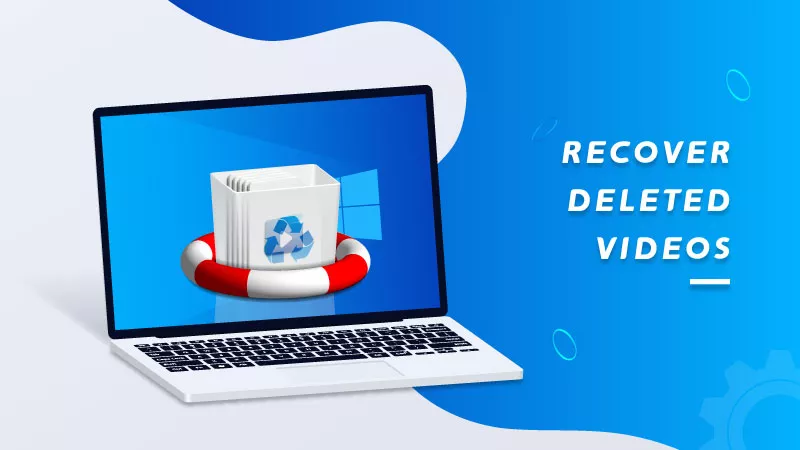
- Weg 1: So stellen Sie gelöschte Videos auf dem Laptop aus dem Papierkorb wieder her
- Weg 2: So stellen Sie gelöschte Videos auf dem Laptop aus dem Backup wieder her
- Weg 3: So stellen Sie gelöschte Videos auf einem Laptop mit dem Datenwiederherstellungstool wieder her
- Häufig gestellte Fragen
So stellen Sie gelöschte Videos auf dem Laptop aus dem Papierkorb wieder her
Im Allgemeinen werden die von Ihnen gelöschten Videos in den Papierkorb verschoben und Sie können die gelöschten Videos innerhalb der letzten 30 Tage problemlos auf Ihrem Windows 10 wiederherstellen. Wenn Sie jedoch feststellen, dass die gelöschten Videos nicht im Papierkorb angezeigt werden oder die Videos durch Leeren des Papierkorbs dauerhaft gelöscht wurden, können Sie versuchen, die Videos dauerhaft mit/ohne Sicherung wiederherzustellen, indem Sie Weg 3 und Weg 4 verwenden.
Schritt 1: Klicken Sie unter Windows 10 auf das Papierkorbsymbol auf dem Desktop, um in den Papierkorb zu gelangen, in dem Ihr gelöschtes Video abgelegt wird.
Schritt 2: Klicken Sie mit der rechten Maustaste auf das gelöschte Video und wählen Sie die Option Wiederherstellen, um das gelöschte Video aus dem Papierkorb abzurufen.
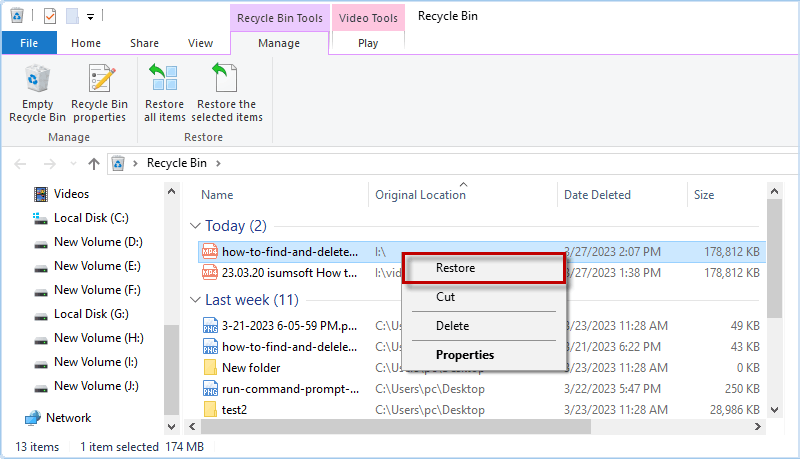
So stellen Sie gelöschte Videos auf einem Laptop aus dem Backup wieder her
Wenn Sie die gelöschten Videos nicht im Papierkorb finden können, können Sie versuchen, die gelöschten Videos aus einem Windows-Backup auf dem Laptop wiederherzustellen. Hier sind zwei gängige Optionen zum Wiederherstellen gelöschter Videos mit Backup.
- Weg 1: Dateiversionsverlauf verwenden
- Weg 2: Vorherige Version verwenden
Option 1: Gelöschte Videos aus dem Dateiverlauf wiederherstellen
Schritt 1: Drücken Sie Win S und geben Sie Dateiverlauf in das Suchfenster ein.
Schritt 2: Wählen Sie Dateien mit Dateiversionsverlauf wiederherstellen, um es zu öffnen.
Schritt 3: Wählen Sie das gelöschte Video aus, das Sie zuvor gesichert haben, und klicken Sie auf die Schaltfläche Wiederherstellen .
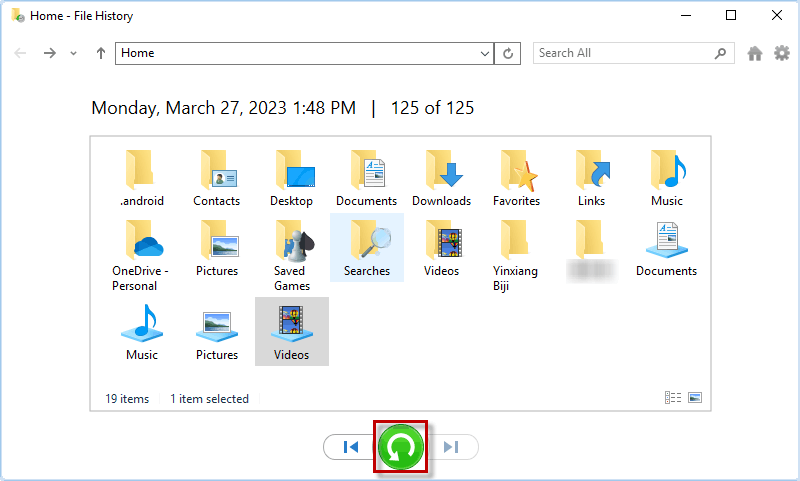
Option 2: Gelöschte Videos aus der vorherigen Version wiederherstellen
Wenn Sie Videos mit dem Dateiversionsverlauf gesichert oder einen Wiederherstellungspunkt erstellt haben, können Sie die Dateien mit einer älteren Sicherungsversion wiederherstellen. Hier finden Sie die Schritte zum Wiederherstellen gelöschter Videos mit der vorherigen Version.
Schritt 1: Klicken Sie mit der rechten Maustaste auf den Ordner, in dem Sie Ihr Video löschen.
Schritt 2: Wenn das Kontextmenü erscheint, wählen Sie Vorherige Versionen wiederherstellen.
Schritt 3: Klicken Sie auf die Schaltfläche Wiederherstellen , um das gelöschte Video aus der Sicherung der vorherigen Version wiederherzustellen.
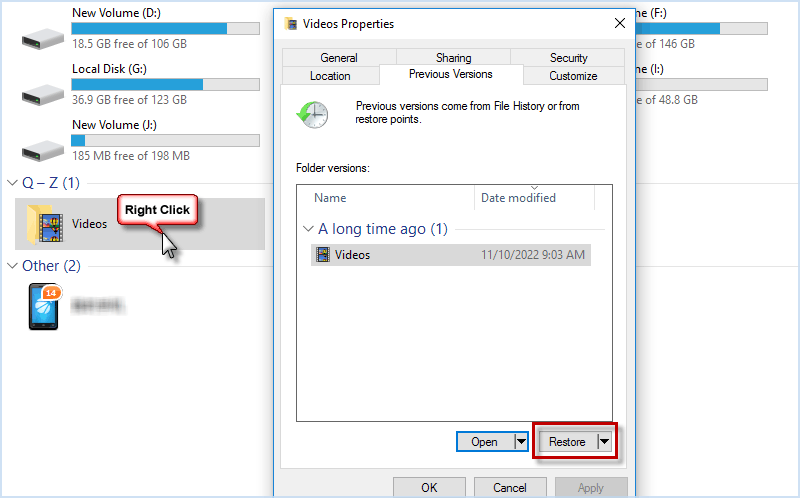
So stellen Sie gelöschte Videos auf einem Laptop mit dem Datenwiederherstellungstool wieder her
Ist es möglich, gelöschte Videos vom Laptop unter Windows ohne Backup wiederherzustellen? Sicher. Hier sollten Sie auf jeden Fall versuchen, iSumsoft Data Refixer zu verwenden, ein leistungsstarkes Datenwiederherstellungstool, das Ihnen dabei helfen kann, alle Arten gelöschter Dateien, einschließlich Videos, Fotos, Dokumente usw., unter Windows, einer externen Festplatte, USB usw. wiederherzustellen. CD/DVD, SD-Karte, Speicherkarte usw. Installieren Sie jetzt dieses leistungsstarke Programm auf Ihrem Windows-Computer, um die gelöschten Videos mit ein paar einfachen Klicks wiederherzustellen.
Schritt 1: Wählen Sie den Speicherort aus, an dem das Video gelöscht wurde, und klicken Sie dann auf Starten , um nach den gelöschten Dateien zu suchen.
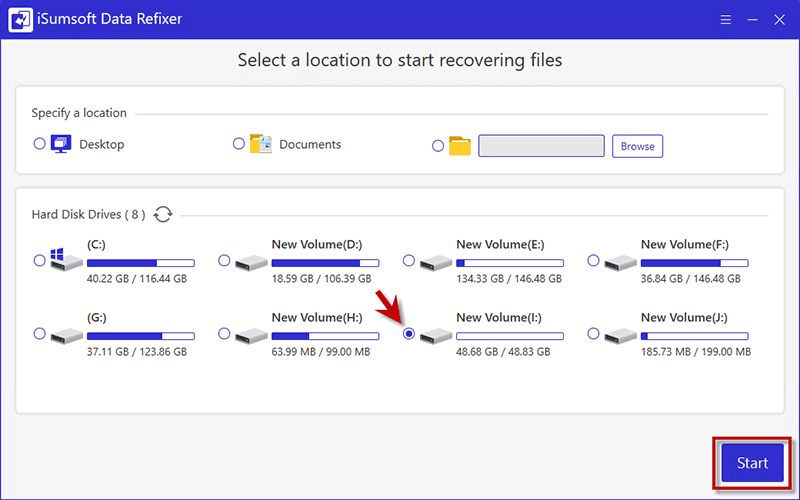
Schritt 2: Wenn der Scan abgeschlossen ist, klicken Sie auf die Schaltfläche Filter, um die Filtereinstellungen aufzurufen.
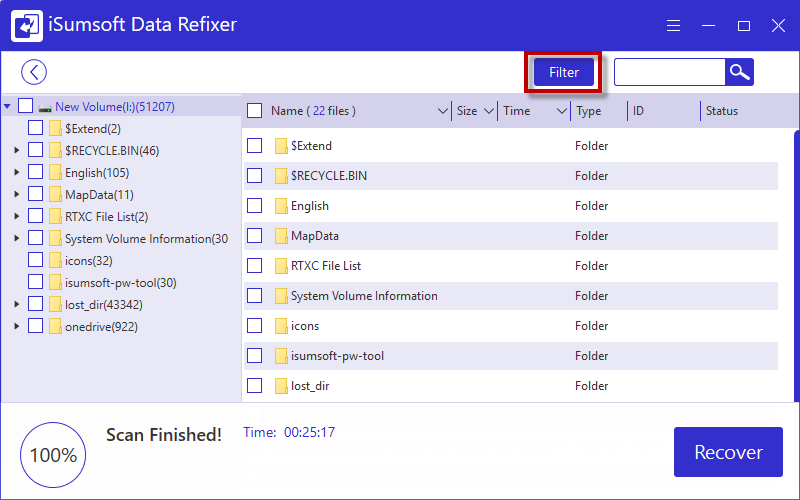
Schritt 3: Um schnell das gelöschte Video herauszufinden, das Sie wiederherstellen möchten, schließen Sie die Filtereinstellungen ab und klicken Sie auf Übernehmen. Wählen Sie dann das gelöschte Video aus und klicken Sie auf Wiederherstellen.
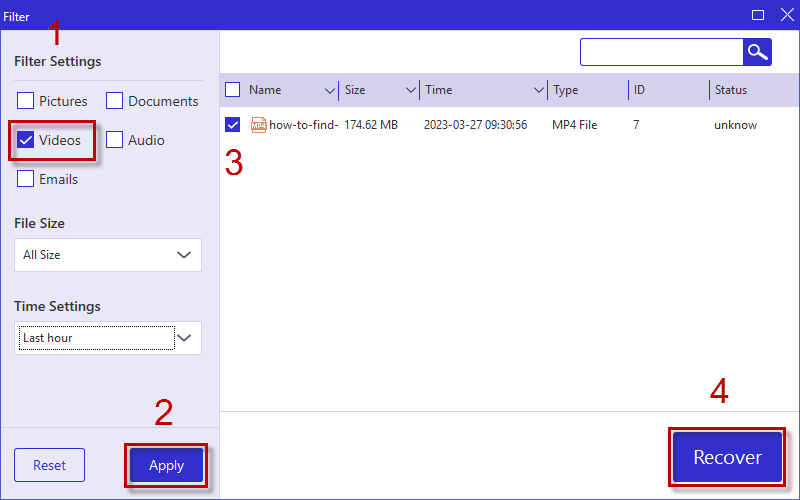
Schritt 4: Wählen Sie als Nächstes einen Speicherort für das gelöschte Video aus, das Sie wiederherstellen möchten, und klicken Sie auf Ordner auswählen.
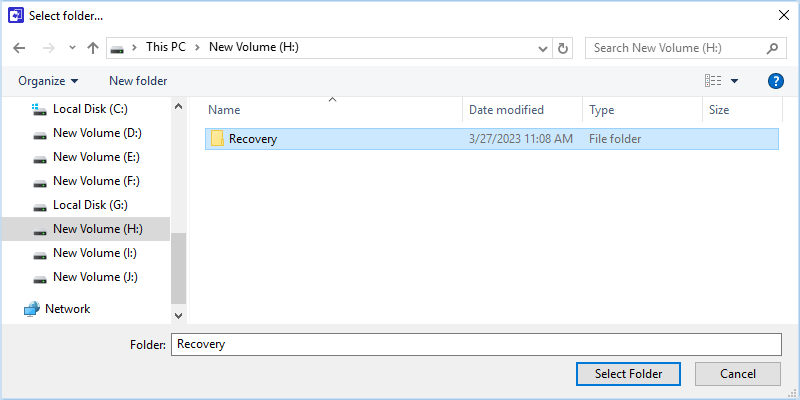
Schritt 5: In kürzester Zeit stellt iSumsoft Data Refixer das gelöschte Video erfolgreich auf Ihrem Windows-Laptop wieder her und Sie können auf Ja klicken, um das wiederhergestellte Video direkt anzusehen.
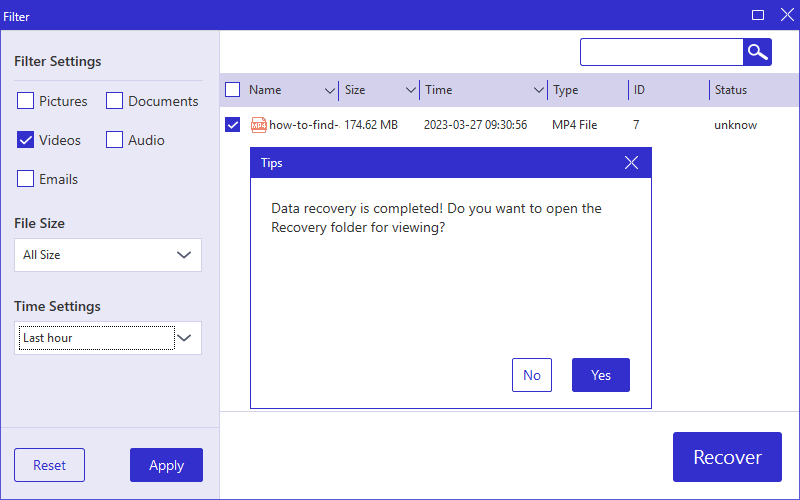
Video-Tutorial
FAQ:
1. Wo finde ich dauerhaft gelöschte Videos?
Sind dauerhaft gelöschte Dateien wirklich verschwunden? Manchmal leeren Sie den Papierkorb, um die Dateien endgültig zu löschen, und denken, dass die gelöschten Dateien für immer verschwunden sind. Tatsächlich werden in diesem Fall die dauerhaft gelöschten Dateien lediglich als unzugängliche Dateien markiert und vom System in den Tiefen der Festplatte versteckt. Daher müssen Sie möglicherweise ein professionelles Datenwiederherstellungstool wie iSumsoft Data Refixer verwenden, um die gelöschten Videos von der Festplatte zu erkennen und wiederherzustellen.
2. Gibt es eine Möglichkeit, dauerhaft gelöschte Videos wiederherzustellen?
Es gibt verschiedene Möglichkeiten, dauerhaft gelöschte Videos von einem Windows-Laptop wiederherzustellen, z. B. mithilfe des Dateiversionsverlaufs, des Systemabbilds, von OneDrive usw. Wenn Sie zuvor mit diesen Sicherungstools ein Backup erstellt haben, können Sie die verlorenen Videos ganz einfach von wiederherstellen Sicherung. Darüber hinaus können Sie auch ein spezielles Datenwiederherstellungstool verwenden, um die dauerhaft gelöschten Videos wiederherzustellen.
3. Wie kann ich dauerhaft gelöschte Videos ohne Sicherung wiederherstellen?
Wenn Sie keine Sicherung Ihrer Daten auf einem Windows-Laptop haben, müssen Sie eine professionelle Datenwiederherstellungssoftware verwenden, um die dauerhaft gelöschten Videos wiederherzustellen. Hier können Sie diesen Schritten folgen.
Schritt 1: Laden Sie iSumsoft Data Refixer auf einem Windows 10/11/7-Laptop herunter und installieren Sie ihn.
Schritt 2: Wählen Sie ein Laufwerk oder einen Ordner aus, der nach dauerhaft gelöschten Dateien durchsucht werden soll.Schritt 3: Finden Sie mithilfe der Filtereinstellungen dauerhaft gelöschte Videos heraus.
Schritt 4: Wählen Sie die benötigten Videos aus und klicken Sie auf
Wiederherstellen , um die gelöschten Videos wiederherzustellen.
-
 Wie lösche ich doppelte Fotos auf Mac?Digital Unordnung ist ein häufiges Problem, insbesondere bei Fotos. Die meisten Menschen machen zahlreiche Schüsse aus ähnlichen Blickwinkeln, was z...Software-Tutorial Gepostet am 2025-05-02
Wie lösche ich doppelte Fotos auf Mac?Digital Unordnung ist ein häufiges Problem, insbesondere bei Fotos. Die meisten Menschen machen zahlreiche Schüsse aus ähnlichen Blickwinkeln, was z...Software-Tutorial Gepostet am 2025-05-02 -
 Empfohlene beste Solarladegeräte im Jahr 2025Whether you often camp off the grid, go backpacking, or grapple with power outages, a solar charger is a nifty gadget to have in your arsenal. It can ...Software-Tutorial Gepostet am 2025-05-02
Empfohlene beste Solarladegeräte im Jahr 2025Whether you often camp off the grid, go backpacking, or grapple with power outages, a solar charger is a nifty gadget to have in your arsenal. It can ...Software-Tutorial Gepostet am 2025-05-02 -
 Die ultimative Anleitung zum Zurücksetzen Ihres Telefons ohne Daten zu verlierenverjüngen Sie Ihr Smartphone: Ein Leitfaden zu Fabrikwesen Erinnern Sie sich an diesen anfänglichen Nervenkitzel, Ihr neues Telefon einzuschalten? ...Software-Tutorial Gepostet am 2025-05-01
Die ultimative Anleitung zum Zurücksetzen Ihres Telefons ohne Daten zu verlierenverjüngen Sie Ihr Smartphone: Ein Leitfaden zu Fabrikwesen Erinnern Sie sich an diesen anfänglichen Nervenkitzel, Ihr neues Telefon einzuschalten? ...Software-Tutorial Gepostet am 2025-05-01 -
 7 Praktische Tipps für die neue Version der Nachrichtenanwendung von AppleiMessage versteckte Edelsteine: Mastering IOS 16's Enhanced Messaging Features iMessage, die sichere Messaging -Plattform von Apple, hat sich ...Software-Tutorial Gepostet am 2025-05-01
7 Praktische Tipps für die neue Version der Nachrichtenanwendung von AppleiMessage versteckte Edelsteine: Mastering IOS 16's Enhanced Messaging Features iMessage, die sichere Messaging -Plattform von Apple, hat sich ...Software-Tutorial Gepostet am 2025-05-01 -
 So verstecken Sie sich auf sozialen Plattformen wie Instagram, Facebook, xDie Aufrechterhaltung der Online -Privatsphäre in den sozialen Medien ist von entscheidender Bedeutung, selbst für enge Freunde und Familie. Viellei...Software-Tutorial Gepostet am 2025-05-01
So verstecken Sie sich auf sozialen Plattformen wie Instagram, Facebook, xDie Aufrechterhaltung der Online -Privatsphäre in den sozialen Medien ist von entscheidender Bedeutung, selbst für enge Freunde und Familie. Viellei...Software-Tutorial Gepostet am 2025-05-01 -
 Ein einfaches Tutorial zum Faxdateien auf Ihrem TelefonEinige Organisationen akzeptieren immer noch keine Dokumente per E -Mail - Sie müssen stattdessen möglicherweise Dokumente faxen. Nein, Sie können di...Software-Tutorial Gepostet am 2025-04-29
Ein einfaches Tutorial zum Faxdateien auf Ihrem TelefonEinige Organisationen akzeptieren immer noch keine Dokumente per E -Mail - Sie müssen stattdessen möglicherweise Dokumente faxen. Nein, Sie können di...Software-Tutorial Gepostet am 2025-04-29 -
 Wie lösche ich temporäre Mac -Dateien? Methoden finden und klare MethodenTemporäre Dateien auf Ihrem Mac löschen: Speicherplatz und steigern Sie Performance Temporäre Dateien, die häufig übersehen werden, können einen er...Software-Tutorial Gepostet am 2025-04-29
Wie lösche ich temporäre Mac -Dateien? Methoden finden und klare MethodenTemporäre Dateien auf Ihrem Mac löschen: Speicherplatz und steigern Sie Performance Temporäre Dateien, die häufig übersehen werden, können einen er...Software-Tutorial Gepostet am 2025-04-29 -
 Steckt die Lautstärke bei Windows bei 100%? Probieren Sie diese Lösungen ausWindows -Volumen bei 100%? Einfach zu reparieren! Computer Volumenprobleme sind Kopfschmerzen! Wenn Ihr Windows -Volumen bei 100%steckt, mach dir k...Software-Tutorial Gepostet am 2025-04-29
Steckt die Lautstärke bei Windows bei 100%? Probieren Sie diese Lösungen ausWindows -Volumen bei 100%? Einfach zu reparieren! Computer Volumenprobleme sind Kopfschmerzen! Wenn Ihr Windows -Volumen bei 100%steckt, mach dir k...Software-Tutorial Gepostet am 2025-04-29 -
 So löschen Sie Ihre Daten von einer Person -SuchseiteDieser Artikel wurde zuletzt am 24. Februar 2025 aktualisiert. Viele Menschen wissen nicht, dass eine erhebliche Menge ihrer persönlichen Date...Software-Tutorial Gepostet am 2025-04-21
So löschen Sie Ihre Daten von einer Person -SuchseiteDieser Artikel wurde zuletzt am 24. Februar 2025 aktualisiert. Viele Menschen wissen nicht, dass eine erhebliche Menge ihrer persönlichen Date...Software-Tutorial Gepostet am 2025-04-21 -
 So verschleiern Sie ein iPad als LaptopIn diesem aktualisierten Artikel (ursprünglich veröffentlicht am 31. Oktober 2019) wird untersucht, wie Sie Ihr iPad mit iPados 16 Beta -Funktionen i...Software-Tutorial Gepostet am 2025-04-21
So verschleiern Sie ein iPad als LaptopIn diesem aktualisierten Artikel (ursprünglich veröffentlicht am 31. Oktober 2019) wird untersucht, wie Sie Ihr iPad mit iPados 16 Beta -Funktionen i...Software-Tutorial Gepostet am 2025-04-21 -
 Wie reinige ich Mac -Mailbox -Cache? Wie lösche ich es auf Mac?In diesem Leitfaden wird erläutert, wie Sie den Mail -Cache auf Ihrem Mac löschen und allgemeine Probleme wie langsame Leistung und E -Mail -Ladeprob...Software-Tutorial Gepostet am 2025-04-21
Wie reinige ich Mac -Mailbox -Cache? Wie lösche ich es auf Mac?In diesem Leitfaden wird erläutert, wie Sie den Mail -Cache auf Ihrem Mac löschen und allgemeine Probleme wie langsame Leistung und E -Mail -Ladeprob...Software-Tutorial Gepostet am 2025-04-21 -
 So priorisieren Sie die Zuweisung von WLAN auf die am dringendsten benötigten Gerätemoderne Häuser haben normalerweise mehrere Geräte, die gleichzeitig mit Wi-Fi-Zugangsnetzwerken verbunden sind, was häufig zu Bandbreiten-Dichthei...Software-Tutorial Gepostet am 2025-04-19
So priorisieren Sie die Zuweisung von WLAN auf die am dringendsten benötigten Gerätemoderne Häuser haben normalerweise mehrere Geräte, die gleichzeitig mit Wi-Fi-Zugangsnetzwerken verbunden sind, was häufig zu Bandbreiten-Dichthei...Software-Tutorial Gepostet am 2025-04-19 -
 McAfee Antivirus Software Review: Ist es genug? 【Funktion, Preis】McAfee: Ein erfahrener Antivirus, aber ist es das Beste für Macs? McAfee, ein langjähriger und seriöser Name in Cybersicherheit, bietet eine robust...Software-Tutorial Gepostet am 2025-04-19
McAfee Antivirus Software Review: Ist es genug? 【Funktion, Preis】McAfee: Ein erfahrener Antivirus, aber ist es das Beste für Macs? McAfee, ein langjähriger und seriöser Name in Cybersicherheit, bietet eine robust...Software-Tutorial Gepostet am 2025-04-19 -
 OnePlus Watch 3 wird aufgrund lustiger Probleme auf April verschobenNachdem die lang erwartete OnePlus Watch 3 SmartWatch veröffentlicht wurde, kann der Kaufplan eine leichte Anpassung erfordern. Ein lächerliches P...Software-Tutorial Gepostet am 2025-04-19
OnePlus Watch 3 wird aufgrund lustiger Probleme auf April verschobenNachdem die lang erwartete OnePlus Watch 3 SmartWatch veröffentlicht wurde, kann der Kaufplan eine leichte Anpassung erfordern. Ein lächerliches P...Software-Tutorial Gepostet am 2025-04-19 -
 Tipps, um die Tap -Funktion auf der Rückseite Ihres iPhone optimal zu nutzenIm Laufe der Jahre hat Apple eine große Anzahl von Tools entwickelt, um iPhones bequemer zu gestalten. Obwohl die Funktion "zurück -zurück&qu...Software-Tutorial Gepostet am 2025-04-18
Tipps, um die Tap -Funktion auf der Rückseite Ihres iPhone optimal zu nutzenIm Laufe der Jahre hat Apple eine große Anzahl von Tools entwickelt, um iPhones bequemer zu gestalten. Obwohl die Funktion "zurück -zurück&qu...Software-Tutorial Gepostet am 2025-04-18
Chinesisch lernen
- 1 Wie sagt man „gehen“ auf Chinesisch? 走路 Chinesische Aussprache, 走路 Chinesisch lernen
- 2 Wie sagt man auf Chinesisch „Flugzeug nehmen“? 坐飞机 Chinesische Aussprache, 坐飞机 Chinesisch lernen
- 3 Wie sagt man auf Chinesisch „einen Zug nehmen“? 坐火车 Chinesische Aussprache, 坐火车 Chinesisch lernen
- 4 Wie sagt man auf Chinesisch „Bus nehmen“? 坐车 Chinesische Aussprache, 坐车 Chinesisch lernen
- 5 Wie sagt man „Fahren“ auf Chinesisch? 开车 Chinesische Aussprache, 开车 Chinesisch lernen
- 6 Wie sagt man Schwimmen auf Chinesisch? 游泳 Chinesische Aussprache, 游泳 Chinesisch lernen
- 7 Wie sagt man auf Chinesisch „Fahrrad fahren“? 骑自行车 Chinesische Aussprache, 骑自行车 Chinesisch lernen
- 8 Wie sagt man auf Chinesisch Hallo? 你好Chinesische Aussprache, 你好Chinesisch lernen
- 9 Wie sagt man „Danke“ auf Chinesisch? 谢谢Chinesische Aussprache, 谢谢Chinesisch lernen
- 10 How to say goodbye in Chinese? 再见Chinese pronunciation, 再见Chinese learning
























